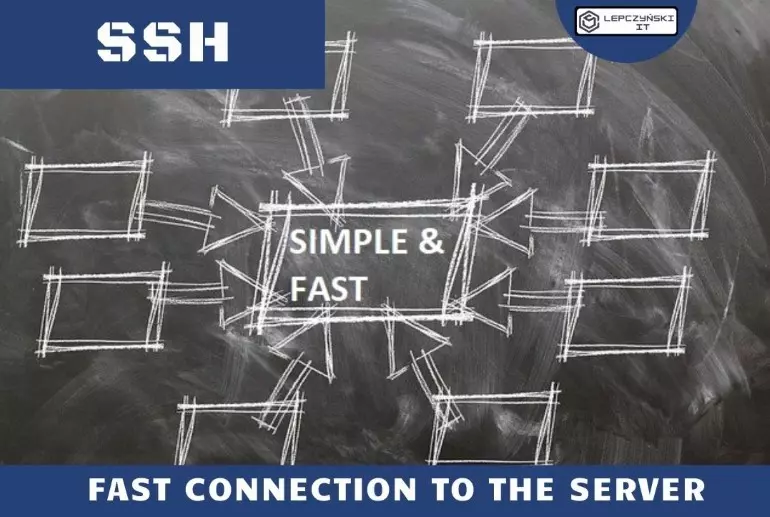Żeby połączyć się w konsoli z serwerem używamy polecenia ‘ssh USER@HOSTNAME’. Możemy zostać poproszeni w takim przypadku o podanie hasła, albo nie, jeśli użyjemy klucza ssh. Jak skonfigurować i używać kluczy SSH żebyśmy nie musieli wpisywać hasła opisałem w innym artykule. Dzisiaj chciałem przedstawić sposób, jak jeszcze bardziej można całość uprościć zmieniając plik .ssh/config i używając aliasów.
Jeśli używamy w połączeniu niestandardowych portów albo kluczyków z niestandardowych miejsc to całe polecenie nam się trochę wydłuża :
ssh -p 2202 USER@HOSTNAMEssh -i /path/key.pem USER@HOSTNAMEDodatkowo musimy zapamiętać te wszystkie informacje przy każdym niestandardowym połączeniu. Wyobraźcie sobie, że takich serwerów mamy teraz 100. Zapamiętanie tego było by trochę trudne. Oczywiście powinniśmy wszystko zapisywać w jakimś menadżerze haseł, ale możemy sobie też trochę pomóc .
Edytując lub dodając plik ~/.ssh/config możemy wpisać w nim aliasy do każdego połączenia, wraz z metodą logowania i niestandardowymi opcjami.
# otwórz plik do edycji, użyj edytora vi, nano albo tego co lubisz
$ vim ~/.ssh/config
Host alias1
HostName 192.10.0.9
User USERNAME
Host alias2
HostName example.com
Port 2202
User USERNAME
IdentityFile ~/.ssh/id_example1
IdentitiesOnly yes
Host alias3
HostName 192.10.0.10
User USERNAME
PubkeyAuthentication no- HostName – podajesz nazwę albo adres IP serwera do którego się chcesz połączyć
- User – nazwa użytkownika którym zamierzasz się połączyć
- Port – podajesz jeśli łączysz się na niestandardowym porcie
- IdentityFile – jeśli łączysz się za pomocą klucza to tu wskazujesz niestandardową lokalizację klucza
- IdentitiesOnly – wymusza używanie łączenia tylko za pomocą kluczy
- PubkeyAuthentication – czy próbować połączyć za pomocą kluczy ssh
W przypadku standardowych portów albo miejsc parametry można pominąć. Więcej parametrów które możesz użyć znajdziesz na stronie https://www.ssh.com/ssh/config/
Teraz żeby się połączyć zamiast używać polecenia:
ssh -p 2202 -i /.ssh/id_example1 [email protected]Wystarczy użyć polecenia:
ssh alias2
Jeśli chcesz się dowiedzieć jak używać kluczy ssh to zapraszam do zapoznania się z tym artykułem.